ඔබගේ ඡායාරූප වලින් EXIF දත්ත ඉවත් කරන්නේ කෙසේද?

ඔබ එහි ඇති ඕනෑම නවීන උපාංගයකින් ඡායාරූප සාදන්නේ නම්, ඒවා ග්රහණය කර සුරකින විට උපාංගය එම ඡායාරූපවලට අමතර තොරතුරු එක් කරයි.
EXIF දත්ත ලෙස හඳුන්වන මෙම අමතර තොරතුරු, සාමාන්යයෙන් කැමරා ආකෘතිය, ඡායාරූපය ගත් දිනය, ඔබගේ භූ ස්ථාන දත්ත යනාදිය ඇතුළත් වේ. ඔබගේ උපාංගවල සමහර යෙදුම් ඔබගේ ඡායාරූප සංවිධානය කිරීමට ඔබට උපකාර කිරීමට මෙම අමතර තොරතුරු භාවිතා කරන්න.
ඔබගේ පුද්ගලික උපාංගවල ඡායාරූප ගබඩා කර ඇති තාක් EXIF දත්ත ඔබගේ ඡායාරූප තුළට කාවැද්දීමෙන් කිසිදු හානියක් සිදු නොවන අතර, ඔබ එම ඡායාරූප අන්තර්ජාලයේ බෙදා ගන්නා විට වැනි දත්ත ඉවත් කිරීමට ඔබට අවශ්ය වන අවස්ථා තිබේ.
වාසනාවකට මෙන්, බොහෝ උපාංග ඔබට ඉඩ සලසයි ඔබගේ ඡායාරූප වලින් EXIF දත්ත පහසුවෙන් ඉවත් කරන්න.
ඡායාරූප EXIF දත්ත ඉවත් කරන්න (වින්ඩෝස්)
ඡායාරූප EXIF දත්ත ඉවත් කිරීම සඳහා ඔවුන් සතුව ඇති සහ තෙවන පාර්ශවීය ක්රමයක් ඇති බැවින් Windows භාවිතා කරන්නන්ට පහසු වේ. විකල්ප දෙකම භාවිතා කිරීමට පහසු වන අතර ඒවාට ප්රවේශ වී භාවිතා කරන ආකාරය පහත දැක්වේ.
බිල්ට් විකල්පය භාවිතා කිරීම
බිල්ට් විකල්පය ඔබගේ පරිගණකයේ Windows File Explorer හි පිහිටා ඇති අතර එය ඔබට ඡායාරූප පාරදත්ත බැලීමට මෙන්ම ඉවත් කිරීමට ඉඩ සලසයි.
- ඔබට EXIF දත්ත ඉවත් කිරීමට අවශ්ය ඡායාරූප අඩංගු ෆෝල්ඩරය විවෘත කරන්න. ෆෝල්ඩරය විවෘත වූ විට, ඔබ EXIF දත්ත ඉවත් කිරීමට කැමති ඡායාරූපය මත දකුණු-ක්ලික් කර තෝරන්න දේපළ.
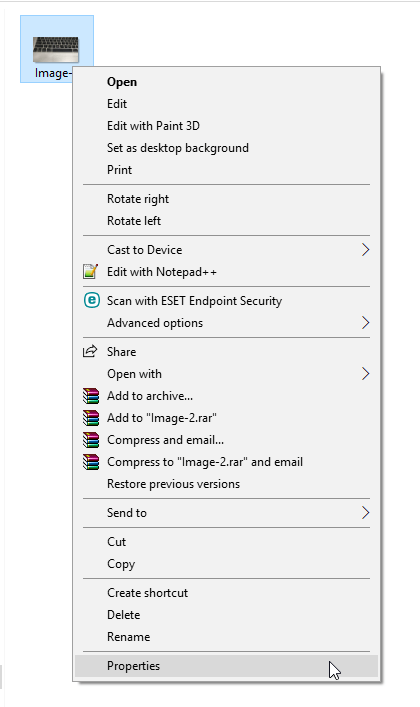
- ගුණාංග කොටුව විවෘත වූ විට, කියන ටැබ් එක මත ක්ලික් කරන්න විස්තර. ඔබ තෝරාගත් ඡායාරූපයේ EXIF දත්ත ඔබට පෙනෙනු ඇත. මෙම දත්ත ඉවත් කිරීමට, ඔබට සබැඳියක් සොයාගත හැකිය දේපළ සහ පෞද්ගලික තොරතුරු ඉවත් කරන්න පතුලේ. එය මත ක්ලික් කරන්න.
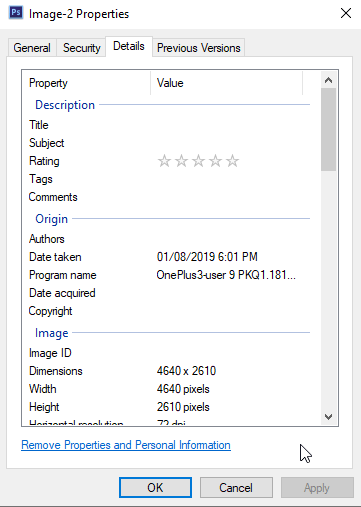
- පහත තිරයේ, ඔබට EXIF දත්ත ඉවත් කිරීමට විකල්ප දෙකක් සොයාගත හැකිය. ඔබ පළමු විකල්පය තෝරා ගන්නේ නම්, එය ඔබගේ ඡායාරූපවලින් හැකි සියලුම පාර-දත්ත ඉවත් කරයි. දෙවන විකල්පය ඔබට EXIF දත්ත තෝරා ඉවත් කිරීමට ඉඩ සලසයි.
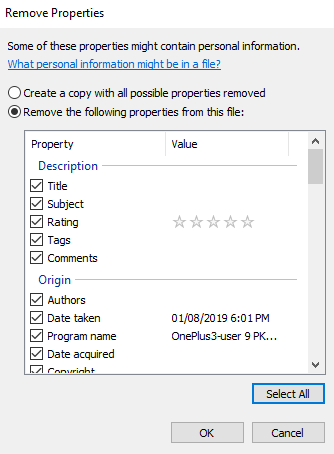
- ඔබ ඉදිරියට යාමට කැමති විකල්පය තෝරා ක්ලික් කරන්න OK.
ඔබ ඉහත තෝරන ලද විකල්පය මත පදනම්ව, ඔබට ඔබගේ පරිගණකයේ ඇති ඔබගේ ඡායාරූප වලින් සියලුම හෝ තෝරන ලද දත්ත ඉවත් කරනු ඇත.
යෙදුමක් භාවිතා කිරීම
නමුත්
බිල්ට් විකල්පය ඔබගේ ඡායාරූප වලින් EXIF දත්ත ඉවත් කරයි
ඕනෑම ගැටළුවක්, එය කිරීමට අසමත් වූ අවස්ථා කිහිපයක් තිබේ
සමහර පරිශීලකයින් සඳහා.
ඔබට සම්පූර්ණ-සාක්ෂි ක්රමයක් අවශ්ය නම්, ඔබට තෙවන පාර්ශවීය යෙදුමක් භාවිතා කළ හැකිය FileMind QuickFix එය ඔබගේ ඡායාරූප වලින් EXIF දත්ත තනි ක්ලික් කිරීමකින් ඉවත් කරයි. එය ක්රියා කරන ආකාරය මෙන්න.
- බාගත කිරීම FileMind QuickFix යෙදුම සහ එය ඔබේ පරිගණකයේ ස්ථාපනය කරන්න.
- යෙදුම දියත් කරන්න, ඔබේ ඡායාරූප එය මතට ඇද දමන්න, සහ මත ක්ලික් කරන්න ඉක්මන් නිවැරදි පාර-දත්ත පහළ වම් කෙළවරේ බොත්තම.
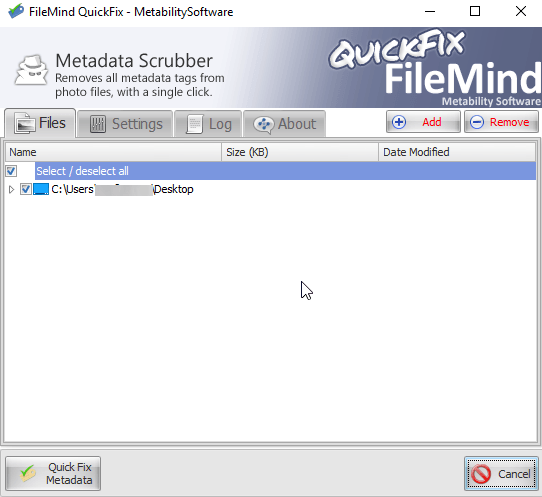
- ඔබගේ ඡායාරූප වලින් EXIF දත්ත ඉවත් කිරීමට යෙදුමට ගත වන්නේ තත්පර කිහිපයක් පමණි. එය අවසන් වූ පසු, ඔබ ඔබේ ඡායාරූපවල නව අනුවාදයන් මුල් ෆෝල්ඩරයේම සොයා ගනු ඇත.
ඡායාරූප EXIF දත්ත ඉවත් කරන්න (Mac)
ඔබ Mac පරිශීලකයෙක් නම්, ඔබේ යන්ත්රයේ ඇති ඕනෑම ඡායාරූපයකින් EXIF දත්ත ඉවත් කිරීමට ඔබට නොමිලේ සහ වේගවත් යෙදුමක් තිබේ.
- වෙතට යන්න ImageOptim වෙබ් අඩවිය සහ ඔබගේ පරිගණකයේ යෙදුම බාගත කර ස්ථාපනය කරන්න.
- ඔබ යෙදුම දියත් කරන විට, එහි ප්රධාන අතුරු මුහුණතේ විකල්ප නොමැති බව ඔබට පෙනී යනු ඇත. එය ව්යාකූලත්වය අඩු සහ භාවිතයට පහසු යෙදුමක් බවට පත් කරන්නේ එයයි. ඔබගේ ඡායාරූප යෙදුමේ ප්රධාන අතුරු මුහුණතට ඇද දමන්න.
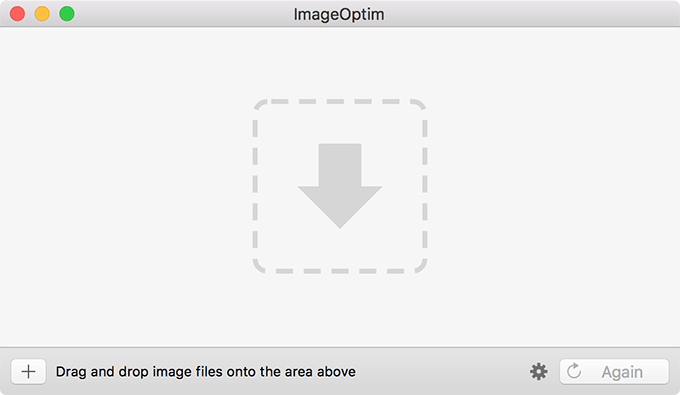
- එය ඔබ තෝරාගත් ඡායාරූපවලින් EXIF දත්ත ඉවත් කර මුල් පින්තූර නව අනුවාද සමඟ ප්රතිස්ථාපනය කරයි.
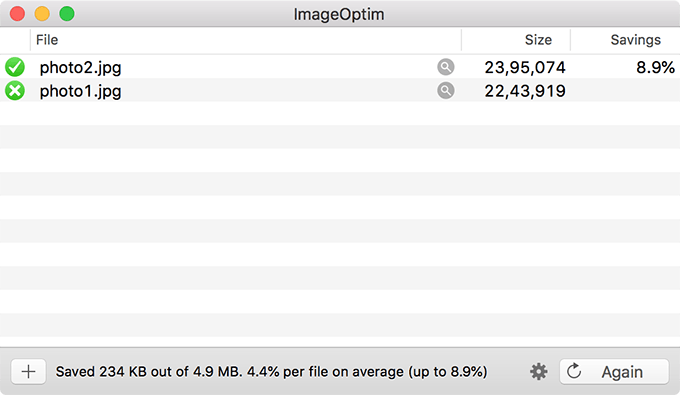
- ඔබගේ ඡායාරූපවල EXIF දත්ත ඇතුළත් කර නොමැති බව තහවුරු කිරීමට ඔබ කැමති නම්, ඔබගේ Mac හි පෙරදසුන් යෙදුම භාවිතයෙන් ඔබට එය කළ හැක. සමඟ ඔබේ ඡායාරූප විවෘත කරන්න පෙරදසුන යෙදුම, ක්ලික් කරන්න මෙවලම් ඉහළින්, සහ තෝරන්න පරීක්ෂකවරයා පෙන්වන්න.
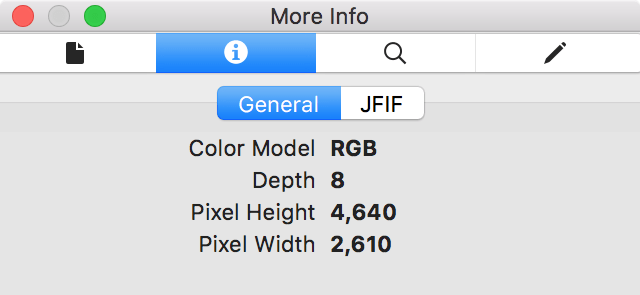
ඔයා එලවන්නම්
යෙදුම එහි ඔබගේ ඡායාරූප පිළිබඳ කිසිදු තොරතුරක් නොපෙන්වන බව සලකන්න
පැනලය. එය ImageOptim යෙදුම ඇත්ත වශයෙන්ම සියලුම EXIF ඉවත් කර ඇති බව තහවුරු කරයි
ඔබගේ පින්තූර වලින් දත්ත.
ඡායාරූප EXIF දත්ත ඉවත් කරන්න (Android)
ඔබගේ ඡායාරූප ඔබගේ Android උපාංගයේ සුරකින ලද්දේ නම්, ඔබට එය අවශ්ය නොවේ ඒවා ඔබේ පරිගණකයට මාරු කරන්න EXIF දත්ත ඉවත් කිරීමට. Google Play Store වෙතින් නොමිලේ ලැබෙන යෙදුමක් භාවිතයෙන් ඔබට ඔබගේ Android උපාංගය මතම කාර්යය කළ හැක.
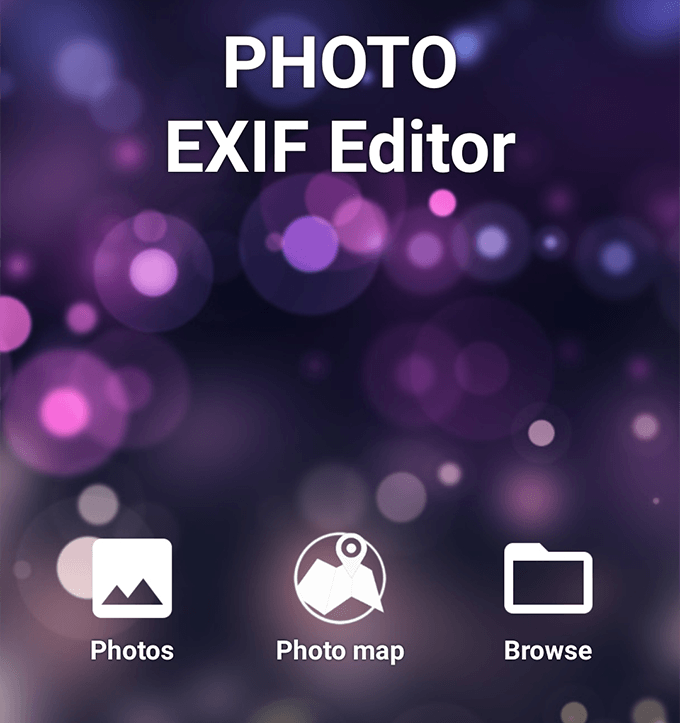
- ඔබ EXIF දත්ත ඉවත් කිරීමට කැමති ඡායාරූප තෝරා ඉන්පසු මත තට්ටු කරන්න එක්සිෆ් ඉහළ දකුණු කෙළවරේ ඇති විකල්පය. සියලුම විකල්ප තේරීමට ඉහළින් ඇති කොටුව සලකුණු කර floppy disk නිරූපකය ඔබන්න.
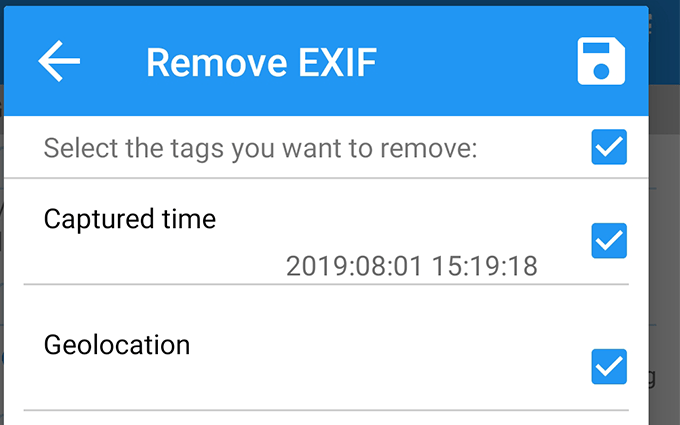
- එය ඔබගේ පින්තූර වලින් සියලුම EXIF දත්ත ඉවත් කර ඔබගේ ගැලරිය තුළ ලැබෙන පින්තූර සුරකියි.
ඡායාරූප EXIF දත්ත ඉවත් කරන්න (iOS)
iPhone සහ iPad භාවිතා කරන්නන්ට ඔවුන්ගේ උපාංගයේ ඡායාරූප වලින් EXIF දත්ත මකා දැමීමට යෙදුමක් ද ඇත. එය නොමිලේ යෙදුමක් වන අතර එක් තට්ටු කිරීමකින් EXIF දත්ත ඉවත් කරයි.
- ස්ථාපනය පාරදත්ත ඉවත් කරන්නා EXIF GPS TIFF ඔබගේ උපාංගයේ App Store වෙතින් යෙදුම.
- යෙදුම දියත් කරන්න, ඔබේ ඡායාරූප තෝරන්න, පහළ වම් කෙළවරේ ඇති සැකසුම් නිරූපකය මත තට්ටු කර තෝරන්න සියලුම පාර-දත්ත හිස් කරන්න.
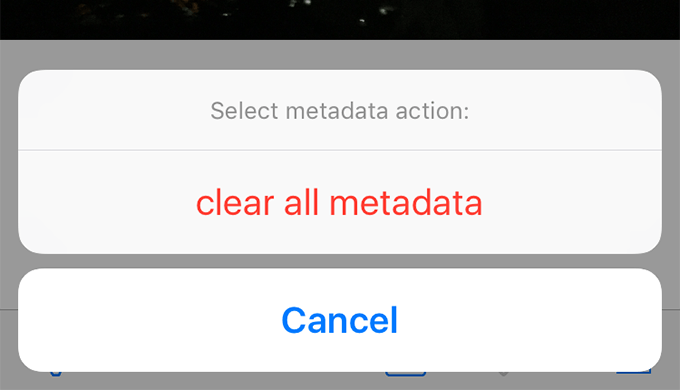
එම
යෙදුම පාර-දත්ත නොමැතිව ඔබේ ඡායාරූපවල නව අනුවාද ඔබට එක් කරයි
උපාංගය. ඔබ මෙම නව අනුවාද ඔබගේ ඡායාරූප යෙදුම තුළ සොයා ගනු ඇත
උපාංගය.
ස්ථාන දත්ත නොමැතිව ඡායාරූප ගන්න (Android)
ඔබගේ අනාගත ඡායාරූප ස්ථාන දත්ත ඇතුළත් නොකිරීමට ඔබ කැමති නම්, එසේ කිරීමට ඔබට ඔබගේ Android උපාංගයේ විකල්පයක් අබල කළ හැක.
- ආරම්භ කරන්න කැමරාව ඔබගේ උපාංගය මත යෙදුම සහ මත තට්ටු කරන්න සැකසුම් විකල්පය.
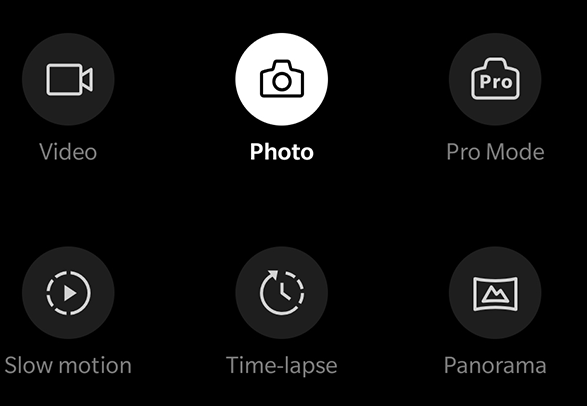
- පහත තිරයේ, කියන විකල්පය අක්රිය කරන්න ස්ථාන දත්ත ගබඩා කරන්න.
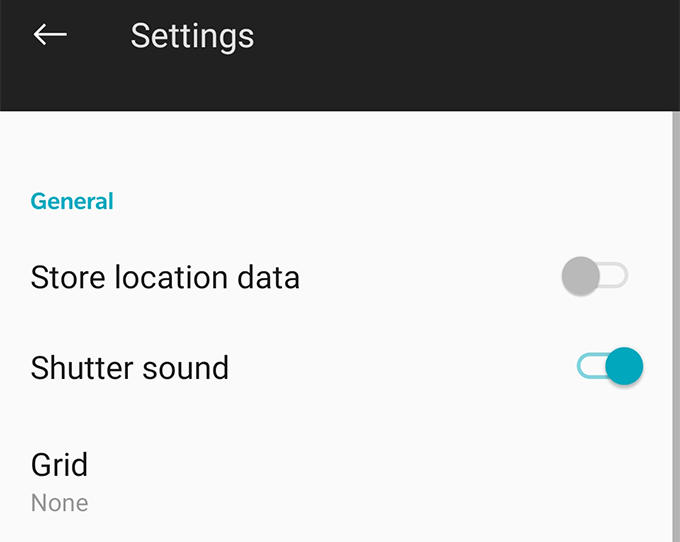
- ඔබ සියල්ල සූදානම්. එතැන් සිට ඔබ ඔබගේ ඇන්ඩ්රොයිඩ් උපාංගයේ ග්රහණය කර ගන්නා ඡායාරූපවල ඔබගේ ස්ථාන දත්ත සුරකිනු නොලැබේ.
ස්ථාන දත්ත නොමැතිව ඡායාරූප ගන්න (iOS)
ඔබට ඔබගේ ඡායාරූපවල ඔබගේ ස්ථාන දත්ත පටිගත කිරීමෙන් iOS කැමරා යෙදුම අක්රිය කළ හැක. ඔබගේ iOS උපාංගයේ ස්ථාන බෙදාගැනීමේ විශේෂාංගයට ප්රවේශ වී අබල කරන්නේ කෙසේද යන්න මෙන්න.
- ආරම්භ කරන්න සැකසුම් යෙදුම සහ තට්ටු කරන්න පුද්ගලිකත්වය අනුගත ස්ථාන සේවා.
- තෝරන්න කැමරාව තෝරාගන්න කවදාවත් පහත තිරය මත.
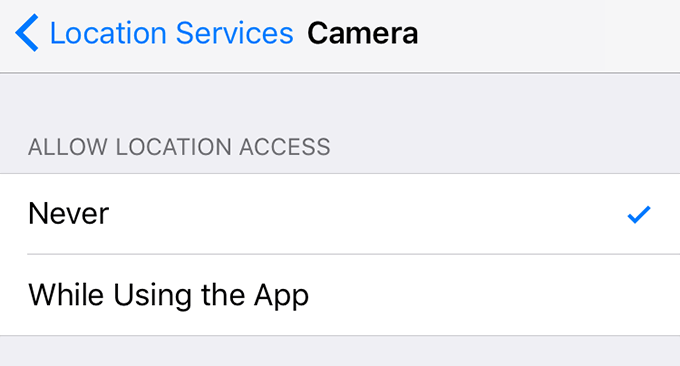
එම
කැමරා යෙදුමට ඔබේ ස්ථාන දත්ත සහ එහි ප්රතිඵලයක් ලෙස භාවිත කිරීමට නොහැකි වනු ඇත
ඔබගේ ඡායාරූපවල ඔබගේ iPhone මත භූ-දත්ත කිසිවක් අන්තර්ගත නොවේ
හෝ අයිපෑඩ්.